Podpora pre Internet Explorer sa skončila 15. júna 2022
Ak niektorá navštívená lokalita vyžaduje prehliadač Internet Explorer 11, môžete ju načítať v režime Internet Explorer v prehliadači Microsoft Edge. Rovnaké aplikácie a lokality Internet Explorera 11, ktoré v súčasnosti používate, sa môžu otvárať v prehliadači Microsoft Edge v režime Internet Explorera.
Microsoft Edge je rýchlejší a bezpečnejší prehliadač odporúčaný spoločnosťou Microsoft. Vďaka vylepšenému zabezpečeniu, ochrane súkromia, rýchlosti a jednoduchosti používania prekonáva prehliadač Microsoft Edge možnosti, ktoré poznáte z aplikácie prehliadača Internet Explorer. Pri prechode na prehliadač Microsoft Edge automaticky importujeme vaše obľúbené položky, predvoľby a ďalšie údaje o prehliadaní z prehliadača Internet Explorer.
Lepšie zabezpečenie
Prehliadač Microsoft Edge obsahuje funkciu Microsoft Defender SmartScreen, ktorá pomáha identifikovať podozrivé stránky, ktoré môžu predstavovať phishingové alebo malvérové útoky. Funkcia SmartScreen tiež kontroluje stiahnuté súbory, aby vám pomohla rozpoznať možné riziká. Ďalšie informácie o zabezpečení v prehliadači Microsoft Edge nájdete v časti Ako mi môže funkcia SmartScreen pomôcť chrániť sa v prehliadači Microsoft Edge?
Zvýšená ochrana osobných údajov
Ochrana pred sledovaním
Prehliadač Microsoft Edge poskytuje lepšiu kontrolu nad sledovaním vašich údajov pri prehliadaní webu. Poskytuje tri úrovne prevencie sledovania: Základná, Vyvážená a Prísna. Môžete si vybrať možnosť, ktorá najlepšie vyhovuje požadovanej rovnováhe medzi personalizáciou a súkromím. Ďalšie informácie o prevencii sledovania nájdete v časti Informácie o prevencii sledovania v prehliadači Microsoft Edge.
Prehľadávanie v režime InPrivate
Prehliadač Microsoft Edge ponúka funkciu prehľadávania v režime InPrivate, ktorá umožňuje skryť históriu prehliadania, údaje o stránkach a formulároch, súbory cookie a heslá pred ostatnými používateľmi rovnakého zariadenia. Prehliadanie v režime InPrivate zahŕňa vyhľadávanie v režime InPrivate v službe Microsoft Bing, takže všetky vyhľadávania v službe Bing sa nebudú spájať s vami a nebudú ovplyvňovať vaše návrhy vyhľadávania v službe Bing. Ďalšie informácie o prehľadávaní v režime InPrivate nájdete v časti Prehľadávanie v režime InPrivate v prehliadači Microsoft Edge.
Inteligentnejšie prehľadávanie
Prehliadač Microsoft Edge obsahuje vstavané nástroje na učenie a prístupnosť, ktoré zlepšujú vaše prehliadanie a uľahčujú vyhľadávanie potrebných informácií a pripojenie k nim spôsobom, ktorý vám najviac vyhovuje.
V prehliadači Microsoft Edge je pre niektoré webové stránky integrovaná funkcia Imerzná čítačka, takže si môžete vypočuť čítanie webového obsahu alebo prezerať články bez rušivých reklám.
Pomocou kolekcií môžete organizovať obsah na webe podľa konkrétnych tém. Kolekcie sú užitočné, či už organizujete výskum, plánujete cestu, porovnávate nákupy, alebo si len chcete neskôr vyzdvihnúť prehliadanie. Ďalšie informácie o používaní kolekcií nájdete v časti Usporiadanie nápadov pomocou kolekcií v prehliadači Microsoft Edge.
Synchronizácia na všetkých zariadeniach
V prehliadači Microsoft Edge môžete synchronizovať obľúbené položky, heslá a ďalšie informácie vo viacerých zariadeniach. Stačí sa prihlásiť do prehliadača Microsoft Edge pomocou rovnakého konta Microsoft na každom zariadení.
Ďalšie informácie o synchronizácii medzi viacerými zariadeniami nájdete v časti Prihlásiť sa na synchronizáciu prehliadača Microsoft Edge medzi zariadeniami.
Chcete Microsoft Edge pre mobilné zariadenie? Získajte Microsoft Edge pre systém iOS alebo Android.
Prispôsobenie prehliadača
Existuje mnoho spôsobov, ako prispôsobiť vzhľad, ovládanie a správanie prehliadača Microsoft Edge. Môžete zmeniť vzhľad prehliadača (témy, panel nástrojov, zobrazené písma), nastaviť vzhľad stránky s novou kartou a vybrať správanie pri spustení. Prístup k týmto nastaveniam získate takto:
-
V hornom rohu prehliadača vyberte možnosť Nastavenia a ďalšie > Nastavenia.
-
V časti Nastavenia vykonajte niektorý z nasledujúcich krokov:
-
Ak chcete zmeniť vzhľad, vyberte položku Vzhľad a vykonajte požadované zmeny predvoleného motívu, zväčšenia, panela nástrojov a písma.
-
Ak chcete zmeniť správanie pri spustení, vyberte položku Pri spustení a potom vyberte, čo sa má v prehliadači Microsoft Edge zobrazovať pri spustení.
-
Ak chcete nastaviť vzhľad stránky pri otvorení novej karty, vyberte položku Nová stránka karty, potom vyberte položku Prispôsobiť a v okne vyberte požadované možnosti pre položky Obsah stránky a Rozloženie stránky.
-
Stránku novej karty môžete prispôsobiť aj v prehliadači Microsoft Edge.
-
Nad panelom s adresou vyberte tlačidlo +, čím otvoríte novú kartu.
-
V hornom rohu stránky s novou kartou vyberte položku Nastavenia stránky .
-
Vyberte si rozloženie stránky, obrázok na pozadí, rýchle odkazy a ďalšie možnosti.
-
Posuňte sa nadol, aby ste videli informačný kanál, a vyberte položku Prispôsobiť a vyberte svoje záujmy.
Rýchly import obľúbených položiek, hesiel a ďalších údajov prehliadača z prehliadača Internet Explorer
Aby bol prechod na prehliadač Microsoft Edge čo najplynulejší, môžete importovať údaje z prehliadača Internet Explorer a mať k dispozícii všetky uložené obľúbené položky, heslá a ďalšie informácie. Tieto údaje nie je potrebné znovu vytvárať v prehliadači Microsoft Edge.
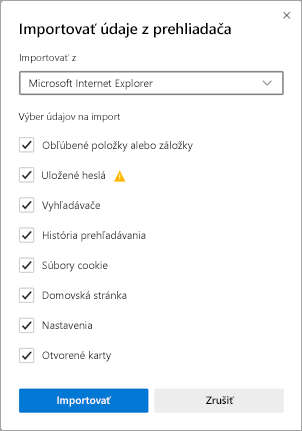
Ďalšie informácie o importovaní údajov prehliadača nájdete v časti Import obľúbených položiek v prehliadači Microsoft Edge.
Nastavenie prehliadača Microsoft Edge ako predvoleného prehliadača
Ak ste si stiahli prehliadač Microsoft Edge, ale nie je to váš predvolený prehliadač, môžete si ho jednoducho nastaviť ako predvolený pre systém Windows 10 alebo macOS.
Windows 10
-
Prejdite na ponuku Štart > > Nastavenia > Aplikácie > Predvolené aplikácie > Webový prehliadač.
-
Vyberte ikonu aktuálneho predvoleného prehliadača a potom v zozname vyberte položku Microsoft Edge.
macOS
-
Prejdite do ponuky Apple > Systémové nastavenia > Všeobecné > Predvolený webový prehliadač.
-
V zozname Predvolený webový prehliadač vyberte položku Microsoft Edge.
Získajte tipy a triky pre prehliadač Microsoft Edge
Ak chcete naplno využívať prehliadač Microsoft Edge, pozrite si časť Tipy pre prehliadač Microsoft Edge.










